Otázka
Problém: Ako odstrániť nesprávnu aktualizáciu ovládača Microsoft – WPD – 22.2.2016 00:00:00 - 5.2.5326.4762 v systéme Windows 10?
Ahojte všetci. Nainštaloval som najnovšie aktualizácie systému Windows 10 a čoskoro potom môj operačný systém prestal rozpoznávať My Sansa Clip+ v automatickom režime aj v režime MTP. Skúsil som skontrolovať, v čom je problém a všimol som si názov „Microsoft – WPD – 2/22/2016 00:00:00 – 5.2.5326.4762“ v zozname ovládačov. Pokiaľ si pamätám, predtým to tam nebolo. čo to môže znamenať?
Vyriešená odpoveď
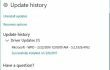
Spoločnosť Microsoft včera vydala oficiálne varovanie adresované používateľom systému Windows 10, ktorí si nainštalovali aktualizácie ovládačov 8. marca 2017. Spoločnosť uznala, že bola vydaná nesprávna aktualizácia ovládača zariadenia, ktorá je uvedená ako Microsoft – WPD – 22.2.2016 00:00 – 5.2.5326.4762 v zozname nainštalovanej služby Windows Update. Aj keď táto aktualizácia nespôsobila smrteľné poškodenie zariadení, malá skupina komunity Windows 10 oznámila, že chybná aktualizácia ovládača blokuje prístup k pripojeným telefónom prenosných zariadení.
Spoločnosť Microsoft oficiálne schválila skutočnosť, že v ten istý deň bola z Windows Update odstránená nesprávna aktualizácia ovládača Microsoft – WPD – 2/22/2016 00:00:00 – 5.2.5326.4762. Analýza však ukázala, že malá skupina používateľov systému Windows 10 nainštalovala aktualizáciu pred jej odstránením. Ak máte pochybnosti, či ste túto aktualizáciu nainštalovali alebo nie, kliknite na tlačidlo Win + otvorte aplikáciu Nastavenia, potom otvorte Aktualizácia a zabezpečenie, otvorte Windows Update a vyberte položku História aktualizácií. Ak v zozname nájdete aktualizáciu Microsoft – WPD – 2/22/2016 00:00:00 – 5.2.5326.4762, budete ju musieť odstrániť, aby ste predišli poruchám systému.
Ako odstrániť nesprávnu aktualizáciu ovládača Microsoft – WPD – 2/22/2016 00:00:00 – 5.2.5326.4762 v systéme Windows 10?
Ak chcete tieto súbory odinštalovať, musíte si zakúpiť licencovanú verziu Reimage Reimage odinštalovať softvér.
Metóda 1. Vráťte zmeny ovládača a zabráňte preinštalovaniu ovládača
- Kliknite Win kláves + X a vyberte Správca zariadení.
- Nájdite vedľa neho zariadenie označené žltou a červenou značkou (týmto zariadením by mal byť váš telefón alebo iné prenosné zariadenie, ku ktorému bol aktualizáciou zablokovaný prístup).
- Kliknite pravým tlačidlom myši na toto zariadenie a vyberte Aktualizujte softvér ovládača.
- Potom reštartujte systém a znova pripojte zariadenie, ktoré ste práve aktualizovali.
- Potom otvorte Správca zariadení znova kliknite pravým tlačidlom myši na zariadenie, ktoré ste predtým aktualizovali.
- Keď sa otvorí nové okno, vyberte Vyhľadajte v mojom počítači softvér ovládača.
- Kliknite Dovoľte mi vybrať si zo zoznamu dostupných ovládačov v mojom počítači.
- Marka Zobraziť kompatibilný hardvér box a vyberte Zariadenie MTP USB.
- Kliknite Ďalšie a nechajte inštaláciu pokračovať.
- Potom by mal váš operačný systém Windows 10 zistiť vaše mobilné zariadenie alebo iné prenosné zariadenie.
Potom by ste mali vykonať určité preventívne opatrenia, aby ste zabránili opätovnej inštalácii chybného ovládača. Na tento účel vykonajte nasledovné:
- Kliknite Win kláves + X a vyberte Príkazový riadok (Admin).
- Ak sa zobrazí UAC, kliknite Áno pokračovať.
- Typ pnputil.exe –e príkaz a stlačte Zadajte.
- Teraz by ste mali nájsť chybný ovládač v zozname. Napríklad vodič môže byť pomenovaný ako oem42.inf. Vo vašom prípade by číslo nemalo byť 42, ale niečo iné, takže hľadajte súbor .inf, ktorý začína na oem nasleduje jedna z dvoch náhodných číslic. Uložte niekde názov súboru.
- Zadajte pnputil.exe -d oem##.inf príkaz (## znamená číslice súboru .inf uloženého vo vašom systéme)
- Stlačte tlačidlo Zadajte a zatvorte príkazový riadok.
Metóda 2. Použite bod obnovenia systému
Ak ste vytvorili bod obnovenia systému pred nesprávnou aktualizáciou ovládača Microsoft – WPD – 22.2.2016 00:00 – 5.2.5326.4762 bol nainštalovaný na vašom počítači, môžete tiež skúsiť použiť bod obnovenia systému na vrátenie zmeny. Na tento účel vykonajte nasledovné:
- Kliknite Win kláves + R, typu rstruia stlačte Zadajte.
- Ak máte k dispozícii bod obnovenia systému, rozhodnite sa pre ten, ktorý bol vytvorený pred 8. marcom.
- Vyberte bod obnovenia a použite ho podľa pokynov na obrazovke.
Zbavte sa programov jediným kliknutím
Tento program môžete odinštalovať pomocou podrobného sprievodcu, ktorý vám predložili odborníci na ugetfix.com. Aby sme vám ušetrili čas, vybrali sme aj nástroje, ktoré vám pomôžu túto úlohu vykonať automaticky. Ak sa ponáhľate alebo ak máte pocit, že nemáte dostatok skúseností na to, aby ste program odinštalovali sami, pokojne použite tieto riešenia:
Ponuka
sprav to hneď!
Stiahnuť ▼softvér na odstráneniešťastie
Záruka
sprav to hneď!
Stiahnuť ▼softvér na odstráneniešťastie
Záruka
Ak sa vám nepodarilo odinštalovať program pomocou Reimage, informujte o svojich problémoch náš tím podpory. Uistite sa, že ste poskytli čo najviac podrobností. Prosím, dajte nám vedieť všetky podrobnosti, o ktorých si myslíte, že by sme mali vedieť o vašom probléme.
Tento patentovaný proces opravy využíva databázu 25 miliónov komponentov, ktoré dokážu nahradiť akýkoľvek poškodený alebo chýbajúci súbor v počítači používateľa.
Ak chcete opraviť poškodený systém, musíte si zakúpiť licencovanú verziu Reimage nástroj na odstránenie škodlivého softvéru.

VPN je rozhodujúca, pokiaľ ide o to súkromia používateľa. Online sledovače, ako sú súbory cookie, môžu používať nielen platformy sociálnych médií a iné webové stránky, ale aj váš poskytovateľ internetových služieb a vláda. Aj keď použijete najbezpečnejšie nastavenia prostredníctvom webového prehliadača, stále môžete byť sledovaní prostredníctvom aplikácií, ktoré sú pripojené k internetu. Okrem toho prehliadače zamerané na ochranu osobných údajov, ako je Tor, nie sú optimálnou voľbou z dôvodu zníženej rýchlosti pripojenia. Najlepším riešením pre vaše maximálne súkromie je Súkromný prístup na internet – byť anonymný a bezpečný online.
Softvér na obnovu dát je jednou z možností, ktorá by vám mohla pomôcť obnoviť svoje súbory. Keď súbor vymažete, nezmizne vo vzduchu – zostane vo vašom systéme, pokiaľ sa naň nezapíšu žiadne nové údaje. Data Recovery Pro je softvér na obnovu, ktorý hľadá pracovné kópie odstránených súborov na vašom pevnom disku. Pomocou tohto nástroja môžete zabrániť strate cenných dokumentov, školských úloh, osobných obrázkov a iných dôležitých súborov.